

Divertissements
Ne pas renverser de liquide sur l'appareil audio.
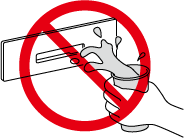
Ne pas insérer d'objets, autres qu'un disque compact, dans la fente.
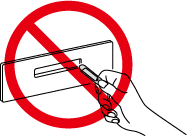
Radio
La puissance de réception radio varie en fonction de la position de l'antenne qui change constamment en fonction du mouvement du véhicule et des effets d'objets tels que les grands immeubles et les feux de signalisation, ce qui peut rendre difficile le maintien d'une réception optimale.
Se référer à FM (Rechercher).
Se référer à AM (Rechercher).
CD
Les supports utilisables et les données lisibles avec cette unité sont les suivants.
Des disques portant les marques suivantes peuvent être utilisés.
|
Disques disponibles dans le commerce |
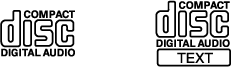 |
|
Disques enregistrés |
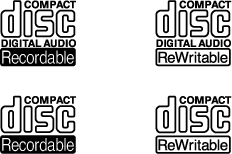 |
Les données lisibles enregistrées sur un disque au format MP3/WMA/AAC sont les suivantes.
MP3, WMA, AAC
-
Si un disque inclut des données musicales (CD-DA) et des fichiers MP3/WMA/AAC, la lecture des deux ou trois types de fichiers varie en fonction du mode d'enregistrement du disque.
-
Pour plus de détails sur les normes de données, se référer à Fichiers audio lisibles.
-
Les CD dont la copie est contrôlée (CD protégés par le droit d'auteur) et qui ne sont pas conformes aux normes peuvent ne pas pouvoir être lus.
-
Ne pas utiliser de disque de forme non conventionnelle, comme des disques en forme de cœur ou de forme octogonale. Sinon, cela pourrait endommager l'unité.
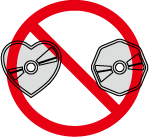
-
Un disque compact neuf peut avoir des bords rugueux sur les périmètres intérieur ou extérieur. Si un disque compact avec des bords rugueux est utilisé, il peut ne pas être chargé correctement et le lecteur de disques compacts ne fera pas la lecture du disque compact. En outre, le disque risquera de ne pas pouvoir être éjecté, ce qui pourra causer une panne. Retirer au préalable les bords rugueux à l'aide d'un stylo ou d'un crayon, comme indiqué sur la figure suivante. Pour retirer les bords rugueux, les aplanir avec un crayon ou un stylo.
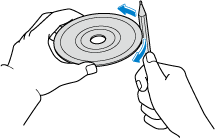
-
Lors de la conduite sur des routes accidentées, le son peut sauter en raison de vibrations intenses.
-
Le CD peut ne pas fonctionner correctement en raison de la poussière sur la lentille à l'intérieur de l'unité.
-
Par temps froid et pluvieux, de la condensation (gouttelettes d'eau) peut se former dans le lecteur et empêcher son bon fonctionnement. Dans ce cas, sortir le CD et aérer l’habitacle ou éliminer l’humidité avant de l’utiliser.
-
Utiliser des disques qui ont été fabriqués légalement. Si l'on utilise des disques copiés illégalement, tels que des disques piratés, le système risquera de ne pas fonctionner correctement.
-
La surface du CD peut se salir si vous la touchez directement avec la main, ce qui peut faire sauter le son. Tenir le CD par le bord et le trou central. Ranger le CD dans un boîtier à l'abri de la lumière directe du soleil. Le CD peut ne pas être lu à cause de la lumière directe du soleil, d’une température élevée et des conditions de rangement.
-
Lors du nettoyage du CD, essuyer délicatement la saleté avec un chiffon doux, du centre du CD vers le bord. Ne pas utiliser d'essence, de diluant ou d'agents antistatiques. Sinon, la surface du CD risque d'être endommagée.
-
Ne pas utiliser de CD sur lesquels on a écrit, ni de CD sur lesquels des étiquettes ou des autocollants ont été collés. Sinon, le disque risquera de ne pas pouvoir être éjecté, ce qui pourra causer une panne.
-
Ne pas utiliser de disques compacts déformés ou fissurés. Sinon, le disque risquera de ne pas pouvoir être éjecté, ce qui pourra causer une panne.
-
Ne pas utiliser de disques comportant une étiquette partiellement détachée, du scotch ou une étiquette de location qui dépassent des bords du CD. Ne pas utiliser non plus de disques sur lesquels une étiquette de CD-R vendue dans le commerce a été collée. Sinon, le disque risquera de ne pas pouvoir être éjecté, ce qui pourra causer une panne.
-
Ne pas insérer de disques de nettoyage dans le lecteur de disques compacts.
-
Ne pas mettre les doigts ou des objets dans la fente à CD. Sinon, cela pourrait causer des dommages.
-
Les CD-R/CD-RW peuvent ne pas être lus en fonction de l'état de l'enregistreur et du disque utilisé pour l'enregistrement.
-
Les CD-R/CD-RW qui n'ont pas été finalisés (processus pour les rendre lisibles sur un lecteur CD standard) ne peuvent pas être lus.
-
Les CD-R/CD-RW supérieurs à 700 Mo ne peuvent pas être lus.
-
Cet appareil peut ne pas être en mesure de lire certains CD-R/CD-RW réalisés à l'aide d'un ordinateur ou d'un enregistreur de musique en raison des caractéristiques du disque, des rayures ou de la saleté.
-
Les disques enregistrés sur un ordinateur peuvent ne pas être lus en raison du réglage de l'application (logiciel d'écriture) et des circonstances. Enregistrer dans le bon format (pour plus de détails, s’adresser au magasin où l'application a été achetée).
-
Il est possible que certaines données de texte, comme les titres par exemple, enregistrées sur CD-R/CD-RW puissent ne pas être affichées lorsque les données musicales (CD-DA) sont en lecture.
-
La période entre l'insertion d'un CD-RW et le début de la lecture est plus longue que celle avec un CD ou CD-R normal.
-
Lire attentivement le manuel d'instruction et les avertissements relatifs aux CD-R/CD-RW.
Se référer à CD (Rechercher).
DVD
Les données utilisables et lisibles avec cette unité sont les suivantes.
Des disques portant les marques suivantes peuvent être utilisés.
|
Disques disponibles dans le commerce |
 |
|
Disques enregistrés |
 |
-
Cette unité est compatible avec CPRM (Content Protection for Recordable Media).
-
Le code de région compatible avec cette unité est “2” ou “3”. Les codes de région qui peuvent être lus sont prédéterminés en fonction de la région, et seuls les disques avec des codes de région compatibles peuvent être lus.
-
Les fichiers DVD-Vidéo/DVD-VR écrits selon des spécifications autres que celles indiquées peuvent ne pas pouvoir être lus normalement ou les noms de fichiers ou de dossiers peuvent ne pas s'afficher correctement.
-
Les menus ne sont pas affichés pour les fichiers DVD-VR.
-
Ne pas utiliser de DVD de forme non conventionnelle, comme des disques en forme de cœur ou de forme octogonale. Sinon, cela pourrait endommager l'unité.
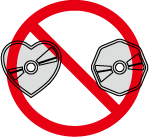
-
Un DVD neuf peut avoir des bords rugueux sur les périmètres intérieur ou extérieur. Si un disque avec des bords rugueux est utilisé, il peut ne pas être chargé correctement et le lecteur de DVD ne lira pas le DVD. En outre, le disque risquera de ne pas pouvoir être éjecté, ce qui pourra causer une panne. Retirer les bords rugueux, avant de charger le disque, à l'aide d'un stylo ou d'un crayon comme indiqué ci-dessous. Pour retirer les bords rugueux, frotter avec un crayon ou un stylo contre le pourtour interne et externe du DVD.
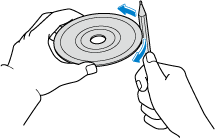
-
Lors de la conduite sur des routes accidentées, le son peut sauter ou les images peuvent être déformées en raison de vibrations intenses.
-
Par temps froid et pluvieux, de la condensation (gouttelettes d'eau) peut se former dans le lecteur et empêcher son bon fonctionnement. Dans ce cas, sortir le DVD et aérer l’habitacle ou éliminer l’humidité avant de l’utiliser.
-
Utiliser des disques qui ont été fabriqués légalement. Si l'on utilise des disques copiés illégalement, tels que des disques piratés, le système risquera de ne pas fonctionner correctement.
-
La surface du DVD peut se salir si vous la touchez directement avec la main, ce qui peut faire sauter le son et déformer les images. Tenir le DVD par le bord et le trou central.
-
Ranger le DVD dans un boîtier à l'abri de la lumière directe du soleil. Le CD peut ne pas être lu à cause de la lumière directe du soleil, d’une température élevée et des conditions de rangement.
-
Lors du nettoyage du DVD, essuyer délicatement la saleté avec un chiffon doux, du centre du DVD vers le bord. Ne pas utiliser d'essence, de diluant ou d'agents antistatiques. Sinon, la surface du DVD risque d'être endommagée.
-
Ne pas utiliser de DVD sur lesquels on a écrit, ni de DVD sur lesquels des étiquettes ou des autocollants ont été collés. Sinon, le disque risquera de ne pas pouvoir être éjecté, ce qui pourra causer une panne.
-
Ne pas utiliser de DVD déformés ou fissurés. Sinon, le disque risquera de ne pas pouvoir être éjecté, ce qui pourra causer une panne.
-
Ne pas utiliser de disques comportant une étiquette partiellement détachée, du scotch ou une étiquette de location qui dépassent des bords du DVD. Sinon, le disque risquera de ne pas pouvoir être éjecté, ce qui pourra causer une panne.
-
Ne pas insérer de disques de nettoyage dans le lecteur de DVD.
-
Ne pas mettre les doigts ou des objets dans la fente à DVD. Sinon, cela pourrait causer des dommages.
-
Les DVD-R/DVD+R/DVD-RW/DVD+RW peuvent ne pas être lus en fonction de l'état de l'enregistreur et du disque utilisé pour l'enregistrement.
-
Les DVD-R/DVD+R/DVD-RW/DVD+RW qui n'ont pas été finalisés (processus pour les rendre lisibles sur un lecteur DVD standard) ne peuvent pas être lus.
-
Cette unité peut ne pas être à même de lire certains DVD-R/DVD+R/DVD-RW/DVD+RW fabriqués à l'aide d'un ordinateur ou d'un enregistreur de DVD à cause des caractéristiques du disque, d'égratignures, de taches, de la poussière, etc. ou à cause de la poussière ou de la condensation de la lentille à l'intérieur de l'unité.
-
Les disques enregistrés sur un ordinateur peuvent ne pas être lus en raison du réglage de l'application (logiciel d'écriture) et des circonstances. Enregistrer dans le bon format (pour plus de détails, s’adresser au magasin où l'application a été achetée).
-
Lire entièrement le manuel d'instructions et les mises en garde pour les DVD-R/DVD+R/DVD-RW/DVD+RW.
-
Les conditions dans lesquelles un DVD-vidéo peut être lu peuvent être prédéterminées en conformité aux intentions de conception du créateur du logiciel. Les fonctions peuvent ne pas fonctionner comme l'utilisateur l'entend parce que ce lecteur de DVD fonctionne selon les intentions de conception du créateur du logiciel. Toujours se référer aux instructions accompagnant le disque à lire.
Marque indiquée sur le disque
Les marques indiquées sur les disques ou les boîtiers sont comme suit :
|
Marque |
Signification |
|||
|---|---|---|---|---|
|
NTSC |
PAL |
Indique un système de télévision couleur. (le système de diffusion dépend du marché) |
||
 |
Indique le nombre de pistes audio. Le nombre indique le nombre d'enregistrements audio. |
|||
 |
Indique le nombre de langues sous-titrées. Le nombre indique le nombre de langues enregistrées. |
|||
 |
Nombre d'angles. Le nombre indique le nombre d'angles enregistrés. |
|||
 |
 |
Indique les modes d'écran qui peuvent être sélectionnés. “16:9” indique un grand écran et “4:3” indique un écran standard. |
||
 |
 |
 |
Indique le code de région pour laquelle il est possible de lire un disque. ALL (TOUT) indique une applicabilité mondiale alors qu'un nombre indique une applicabilité qui dépend d’une région. |
|
Pour une utilisation correcte des DVD (Glossaire)
DVD-Vidéo
DVD-Vidéo est un standard de stockage d'image vidéo déterminé par le forum DVD.
“MPEG2”, un standard international dans les technologies de compression numérique, a été adopté qui compresse en moyenne à environ 1/40e des données d'image et les stocke. En outre, une technologie de codage à taux variable qui modifie la quantité d'information attribuée en fonction de la forme de l'image de l'écran, a été adoptée. Les données audio peuvent être stockées en utilisant Dolby digital au lieu de PCM et de l'audio sonore plus réaliste peut être apprécié.
En outre, des fonctions supplémentaires variées telles que la disponibilité multilingue et multi-angle sont fournies pour un plus grand plaisir.
DVD-VR
DVD-VR est l'abréviation de Digital Versatile Disc-VR (Enregistrement vidéo); norme de stockage d'image vidéo déterminée par le DVD Forum.
Multi-angle
Une des fonctions du lecteur de DVD. Parce que les scènes peuvent être enregistrées sous plusieurs angles (position de la caméra), les utilisateurs peuvent choisir un angle désiré.
Multilingue
Comme fonction du lecteur de DVD, l'audio ou les sous-titres pour les mêmes images vidéo peuvent être stockés dans plusieurs langues et la langue peut être sélectionnée librement.
Code région
Les lecteurs de DVD et les disques ont des codes qui leur ont attribués pour chaque région du marché et seuls les disques fabriqués pour cette région spécifique peuvent être lus.
Il n'est pas possible de lire un disque si le code de région attribué au lecteur est différent de celui du disque.
En outre, même si un code de région n'est pas mentionné sur le disque, sa lecture peut être interdite car il dépend de sa région. Dans ce cas, ce lecteur de DVD pourrait ne pas lire un disque.
Se référer à DVD (Rechercher).
Appareil audio USB
Les fichiers de données lisibles enregistrés sur des appareils de stockage USB sont les suivants :
Fichiers audio : MP3, WMA, AAC, MP4, 3GPP, WAV, FLAC, OGG
Fichiers vidéo : MP4, AVI, ASF
Les fichiers écrits selon des spécifications autres que les spécifications indiquées peuvent ne pas être lus normalement ou les noms de fichiers ou de dossiers peuvent ne pas s'afficher correctement.
Ne pas utiliser l'extension de fichier audio pour d'autres fichiers que des fichiers audio. En outre, ne pas changer l'extension du fichier audio. Sinon, l'unité ne reconnaîtra pas bien le fichier donnant lieu à du bruit ou à une anomalie.
-
Cette fonction peut ne pas être utilisable selon l'appareil mobile à connecter.
-
La mémoire USB formatée en FAT16 ou FAT32 est prise en charge.
-
(FAT16)
Taille maximale du fichier : 2 Go
Volume maximal : 2 Go
-
(FAT32)
Taille maximale du fichier : 4 Go - 1 octet
Volume maximal : 2 To (lorsque la taille du secteur est de 512 octets)
(La mémoire USB formatée dans d'autres formats tels que NTFS n'est pas prise en charge.)
-
-
Le nombre maximal de fichiers lisibles sur un seul appareil USB est de 9 999 fichiers. En outre, le nombre maximal de fichiers lisibles pour un même dossier est de 255 fichiers.
-
Il est possible d'utiliser des appareils conformes à la norme USB 2.0/1.1.
Même avec les produits utilisant la norme USB 3.0, si l'appareil est compatible avec USB 2.0, il peut être utilisé comme un appareil USB 2.0.
-
Cette unité ne peut pas lire de fichiers protégés par copyright.
-
L'ordre des données de musique stockées dans l'appareil peut différer de l'ordre de lecture.
-
Le courant maximum pour un seul port USB est de 2,5 A. Si un appareil nécessitant plus de courant que cela est connecté, l'appareil peut ne pas fonctionner normalement ou ne pas être chargé.
-
Les données protégées par un mot de passe ne peuvent pas être lues.
-
Pour éviter toute perte ou tout dommage aux données stockées, nous vous recommandons de toujours les sauvegarder.
-
La lecture de données musicales non compatibles avec la lecture par un appareil audio USB peut ne pas être possible sur cette unité.
-
Les fichiers vidéo USB peuvent être lus lorsqu'ils sont stockés sur un appareil audio USB prenant en charge le protocole Mass Storage Class.
Se référer à Audio USB1/Audio USB2 (Rechercher).
Se référer à Vidéo USB1/Vidéo USB2 (Rechercher).
Service de reconnaissance musicale Gracenote®
-
Le service de reconnaissance musicale Gracenote® ne peut garantir que le contenu des données qu'il fournit est complet à 100 %.
-
La base de données musicales Gracenote® peut être mise à jour à l'aide d'une mémoire USB.
Se référer à Réglages système (Rechercher).
-
Le service de reconnaissance musicale Gracenote® est compatible avec les fichiers audio USB et Bluetooth® lus via Mazda Connect.
Audio Bluetooth®
Lorsqu'un appareil mobile équipé du Bluetooth® est appairé au Mazda Connect du véhicule, vous pouvez écouter de la musique à partir de l'appareil mobile au moyen des haut-parleurs du véhicule.
Se référer à Réglages de connectivité (Rechercher).
Après la programmemation, utiliser l'affichage central du véhicule pour lire/arrêter l'audio.
-
Cette fonction peut ne pas être utilisable selon l'appareil Bluetooth®. S’adresser à un mécanicien expérimenté (nous recommandons un mécanicien agréé Mazda) pour toute information concernant l'appareil Bluetooth®.
-
Garer le véhicule dans un endroit sûr et effectuer l'appairage.
-
La portée de communication d'un appareil Bluetooth® est d'environ 10 mètres ou moins.
-
Il peut être difficile de connecter l'appareil Bluetooth® s'il est laissé dans un sac.
-
Cette unité prend uniquement en charge SCMS-T pour la sortie de contenus numériques sonores protégés.
-
La lecture de musique à partir d'applications de service de distribution de musique telles que sur les smartphones peut ne pas être possible.
Norme Bluetooth® compatible (recommandée)
Compatibilité avec Ver.1.1/1.2/2.0 + EDR/2.1 + EDR/3.0 (conformité) et Bluetooth® Ver. 3.0
Profils pris en charge
-
A2DP (Advanced Audio Distribution Profile) Ver. 1.3
-
AVRCP (Audio/Video Remote Control Profile) Ver. 1.0/1.3/1.4/1.5/1.6
Le profil A2DP transmet uniquement les sons à l'unité Bluetooth®. Si votre appareil Bluetooth® correspond uniquement à A2DP, mais pas à AVRCP, vous ne pouvez pas l'utiliser avec Mazda Connect. Seule le fonctionnement à l'aide de l'appareil audio Bluetooth® est possible.
|
Fonction |
AVRCP |
||||
|---|---|---|---|---|---|
|
Ver.1.0 |
Ver.1.3 |
Ver.1.4 |
Ver.1.5 |
Ver.1.6 |
|
|
Lecture |
X |
X |
X |
X |
X |
|
Pause |
X |
X |
X |
X |
X |
|
Fichier (piste) vers le haut |
X |
X |
X |
X |
X |
|
Fichier (piste) vers le bas |
X |
X |
X |
X |
X |
|
Album suivant |
— |
X |
X |
X |
X |
|
Album précédent |
— |
X |
X |
X |
X |
|
Avance rapide |
X |
X |
X |
X |
X |
|
Recul |
X |
X |
X |
X |
X |
|
Lecture à répétition |
— |
X |
X |
X |
X |
|
Lecture aléatoire |
— |
X |
X |
X |
X |
|
Affichage de la liste d'écoute |
— |
— |
X |
X |
X |
|
Liste de lecture, affichage d'informations musicales (telles que le nom de la chanson, le nom de l'artiste) |
— |
X |
X |
X |
X |
X: Disponible
— : Pas disponible
-
L'opérabilité réelle des fonctions peut différer de celle du tableau en fonction de l'appareil à connecter.
-
La consommation de la batterie des appareils audio Bluetooth® augmente lors d'une connexion Bluetooth®.
Se référer à Bluetooth® (Rechercher).
Fichiers audio lisibles
Ne pas utiliser l'extension de fichier audio pour d'autres fichiers que des fichiers audio. En outre, ne pas changer l'extension du fichier audio. Sinon, l'unité ne reconnaîtra pas bien le fichier donnant lieu à du bruit ou à une anomalie.
Les fichiers audio lisibles sur cette unité sont les suivants :
|
Format compatible |
Débit binaire compatible |
Fréquence d'échantillonnage compatible |
CD |
DVD |
USB |
|
|---|---|---|---|---|---|---|
|
MP3 |
MPEG-1 Layer 3 |
32 - 320 kbps |
32 kHz / 44,1 kHz / 48 kHz |
X |
X |
X |
|
MPEG-2 Layer 3 |
8 - 160 kbps |
16 kHz / 22,05 kHz / 24 kHz |
||||
|
WMA |
WMA Ver7 |
48 - 192 kbps |
32 kHz / 44,1 kHz / 48 kHz |
X |
X |
X |
|
WMA Ver8 |
||||||
|
WMA Ver9 |
48 - 320 kbps |
|||||
|
WMA Ver9.1 |
||||||
|
WMA Ver9.2 |
||||||
|
AAC |
MPEG-2 Part 7 |
8 - 320 kbps |
11,025 kHz / 12 kHz / 16 kHz / 22,05 kHz / 24 kHz / 32 kHz / 44,1 kHz /48 kHz |
X |
X |
X |
|
MPEG-4 Part 3 |
||||||
|
HE-AAC |
||||||
|
AACPlus v2 / eAAC+ |
||||||
|
MP4 |
MPEG-2 Part 7 |
— |
— |
|||
|
MPEG-4 Part 3 |
||||||
|
MPEG-1 Layer 3 |
||||||
|
MPEG-2 Layer 3 |
||||||
|
ALAC |
||||||
|
3GPP |
MPEG-4 AAC-LC |
|||||
|
HE-AAC |
||||||
|
AACPlus v2 / eAAC+ |
||||||
|
WAV |
LPCM |
— |
8 kHz / 11,025 kHz / 12 kHz / 16 kHz / 22,05 kHz / 24 kHz / 32 kHz / 44,1 kHz / 48 kHz / 88,2 kHz / 96 kHz / 176,4 kHz / 192 kHz |
— |
— |
X |
|
FLAC |
FLAC |
— |
— |
— |
X |
|
|
OGG |
Vorbis |
32 - 500 kbps |
8 kHz / 11,025 kHz / 16 kHz / 22,05 kHz / 32 kHz / 44,1 kHz / 48 kHz |
— |
— |
X |
|
FLAC |
— |
8 kHz / 11,025 kHz / 12 kHz / 16 kHz / 22,05 kHz / 24 kHz / 32 kHz / 44,1 kHz / 48 kHz / 88,2 kHz / 96 kHz / 176,4 kHz / 192 kHz |
||||
X: Disponible
— : Pas disponible
MP3
MP3 signifie MPEG Audio Layer3, qui est une compression vocale normalisée établie par le groupe de travail de l'ISO (Organisation internationale de normalisation) (MPEG).
Le MP3 peut compresser les données audio jusqu'à environ un dixième de la taille des données source.
Cette unité lit les fichiers avec l'extension (.mp3) comme les fichiers MP3.
WMA
WMA est un acronyme pour Windows Media Audio et est le format de compression audio de Microsoft.
Les données audio peuvent être créées et sauvegardées à un taux de compression plus élevée qu'avec le format MP3.
Cette unité lit les fichiers avec l'extension (.wma) comme les fichiers WMA.
-
Microsoft et Windows Media sont des marques de commerce enregistrées de Microsoft Corporation U.S. Aux États-Unis et dans d'autres pays.
-
Les fichiers WMA écrits en vertu de spécifications autres que celles qui sont indiquées risquent de ne pas être lus normalement ou les noms de fichiers ou de dossiers peuvent ne pas s'afficher correctement.
AAC
AAC signifie Advanced Audio Coding, qui est une compression vocale normalisée établie par le groupe de travail de l'ISO (Organisation internationale de normalisation) (MPEG).
Les données audio peuvent être créées et sauvegardées à un taux de compression plus élevée qu'avec le format MP3.
Cette unité lit les fichiers avec l'extension (.aac) comme les fichiers AAC.
-
Les fichiers AAC écrits en vertu de spécifications autres que celles qui sont indiquées risquent de ne pas être lus normalement ou les noms de fichiers ou de dossiers peuvent ne pas s'afficher correctement.
WAV
WAV signifie RIFF waveform Audio Format, qui est une compression vocale normalisée développée par Microsoft et IBM.
Cette unité lit les fichiers avec l'extension (.wav), enregistrés au format PCM (modulation d'impulsion codée) comme les fichiers WAV.
Le format PCM est une méthode de numérisation des données audio analogiques à l'aide de formats adoptés tels que le CD.
-
Les fichiers WAV écrits en vertu de spécifications autres que celles qui sont indiquées risquent de ne pas être lus normalement ou les noms de fichiers ou de dossiers peuvent ne pas s'afficher correctement.
OGG
OGG est le format de compression vocale utilisé par la Fondation Xiph.Org.
Les données audio peuvent être créées et sauvegardées à un taux de compression plus élevée qu'avec le format MP3.
Cette unité lit les fichiers avec les extensions (.ogg/.ogx/.oga) comme les fichiers OGG.
-
Les fichiers OGG écrits en vertu de spécifications autres que celles qui sont indiquées risquent de ne pas être lus normalement ou les noms de fichiers ou de dossiers peuvent ne pas s'afficher correctement.
MP4
MP4 est un format de fichier conteneur normalisé par MPEG-4 Part 14.
Cette unité lit les fichiers avec l'extension (.m4a) comme les fichiers audio MP4.
3GPP
3GPP est un format de fichier établi par le Projet de partenariat de troisième génération.
Cette unité lit les fichiers avec l'extension (.3gp) comme les fichiers 3GPP.
FLAC
FLAC est l'abréviation de Free Lossless Audio Codec, qui est un format de fichier audio sans licence.
Cette unité lit les fichiers avec l'extension (.flac/.fla) comme les fichiers FLAC.
Fichiers vidéo lisibles
Ne pas utiliser d'extension de fichier vidéo sur des fichiers autres que des fichiers vidéo. En outre, ne pas changer l'extension du fichier vidéo. Sinon, l'unité ne reconnaîtra pas bien le fichier donnant lieu à du bruit ou à une anomalie.
Fichiers vidéo lisibles :
|
Format compatible |
Taille maximale de l'image |
Fréquence d'images maximale |
CD |
DVD |
USB |
||
|---|---|---|---|---|---|---|---|
|
MP4 |
Images |
MPEG-4 AVC |
1 920 × 1 080 |
60 i / 30 p |
- |
- |
X |
|
MPEG4 |
|||||||
|
Audio |
AAC |
||||||
|
MP3 |
|||||||
|
AVI |
Images |
MPEG-4 AVC |
|||||
|
MPEG4 |
|||||||
|
WMP9 |
|||||||
|
Advanced Profile |
|||||||
|
Audio |
AAC |
||||||
|
MP3 |
|||||||
|
WMA 9.2 (7, 8, 9.1, 9.2) |
|||||||
|
ASF |
Images |
WMP9 |
|||||
|
WMP9 Advanced Profile |
|||||||
|
Audio |
WMA 9.2 (7, 8, 9.1, 9.2) |
||||||
X: Disponible
— : Pas disponible
MP4
MP4 est un format de fichier conteneur normalisé par MPEG-4 Part 14.
Cette unité lit les fichiers avec l'extension (.mp4/.m4v) comme les fichiers vidéo MP4.
AVI
AVI est l'abréviation d'Audio Video Interleave, qui est un format de fichier conteneur développé par Microsoft.
Cette unité lit les fichiers avec l'extension (.avi) comme les fichiers AVI.
ASF
ASF est l'abréviation d'Advanced Systems Format, qui est un format de fichier conteneur développé par Microsoft.
Cette unité lit les fichiers avec l'extension (.wmv) comme les fichiers ASF.
Accords et clauses de non-responsabilité concernant Apple CarPlay
Cette unité est compatible avec Apple CarPlay, qui permet de faire fonctionner un iPhone depuis le système audio du véhicule.
Apple CarPlay est compatible avec les modèles iPhone5 ou supérieurs.
Pour des raisons de sécurité, n'utilisez pas votre iPhone en conduisant.
Déconnecter l'iPhone lorsqu'il n'est pas utilisé. Si l'appareil est laissé dans la cabine, il risque de s'abîmer ou la batterie peut se décharger en raison d'une température ou d'une humidité excessive.
Si la batterie de l'iPhone est détériorée, celui-ci peut ne pas se recharger ou lire de la musique s'il est connecté à cette unité.
-
Un modèle iPhone5 ou supérieur peut ne pas être compatible avec Apple CarPlay selon la version du SE.
-
Pour éviter toute perte ou tout dommage aux données stockées, nous vous recommandons de toujours les sauvegarder.
Se référer à Apple CarPlay (Rechercher).
Android™
Cette unité est compatible avec les smartphones Android™ exécutant Android™ 5.0 Lollipop ou supérieur.
Pour utiliser Android Auto™, un smartphone avec l'application Android Auto™ téléchargée est nécessaire.
Pour des raisons de sécurité, n'utilisez pas votre smartphone Android™ en conduisant.
Déconnecter le smartphone Android™ lorsqu'il n'est pas utilisé. Si l'appareil est laissé dans la cabine, il risque de s'abîmer ou la batterie peut se décharger en raison d'une température ou d'une humidité excessive.
Si la batterie du smartphone Android™ est détériorée, celui-ci peut ne pas se recharger ou lire de la musique s'il est connecté à cette unité.
-
Pour éviter toute perte ou tout dommage aux données stockées, nous vous recommandons de toujours les sauvegarder.
Se référer à Android Auto™ (Rechercher).


